De iPad is hét apparaat om foto’s op te bekijken, mede dankzij het hoge resolutie scherm. Maar weet je dat de iPad dankzij zijn krachtige hardware ook geschikt is om foto’s mee te bewerken? Dit zijn de drie apps die we je aanraden voor het bewerken van foto’s op je iPad.
VSCO Cam
VSCO Cam is mijn persoonlijke favoriet om foto’s mee te bewerken. Dat komt door de prachtige filters die beschikbaar zijn, zowel gratis als betaald. De filters zorgen onder meer voor een analoog effect, met kleuren zoals we die gewend zijn van oude filmcamera’s. Naast de filters kun je ook handmatig je foto’s bewerken met tools als grain, tint en fade. Mocht je foto’s gemaakt met een andere camera met de app willen bewerken, dan kan dat via de upload-tool op de VSCO website. De app kan gratis gedownload worden.
Het nadeel van VSCO Cam is dat de app puur om kleurbewerking draait, met een paar kleine tools zoals roteren zodat de horizon in je foto ook echt horizontaal loopt. Geavanceerdere aanpassingen zoals het weghalen van objecten of het scherper maken van een foto moet op een computer gebeuren of met uitgebreidere apps zoals Pixelmator. Een ander nadeel ondervinden iOS 7 gebruikers, zij kunnen de iPad versie van de app namelijk niet gebruiken.

Voordelen VSCO Cam:
– Prachtige filters
– Veel handmatige bewerkingstools
– Foto’s uploaden naar de app via de website
– Snel delen op de VSCO Grid of andere sociale netwerken
Pixelmator
Pixelmator is een stuk krachtiger ten opzichte van VSCOcam, en kan prima gezien worden als Photoshop voor de iPad. Zo kun je zelf de witbalans bepalen of een foto scherper maken. Maar dat is nog niet alles: zo kun je met de repair tool ongewenste objecten, zoals mensen of prullenbakken uit je foto verwijderen, wat verbazingwekkend goed gaat. Ook ondersteunt Pixelmator net als Photoshop lagen, zodat je teksten toe kunt voegen zonder de afbeelding aan te passen.
Een groot gemis van Pixelmator op de iPad is dat RAW bestanden (nog) niet ondersteund worden, iets wat je wel zou verwachten op een app van dit kaliber. RAW foto’s bevatten veel meer informatie en zijn beter te bewerken. De app kan ook behoorlijk overweldigend zijn voor nieuwe gebruikers, zeker als je alleen de kleuren van een foto wilt bewerken.
Door zijn geavanceerde en uitgebreide mogelijkheden kost de Pixelmator-app wel wat geld; 8,99 euro om precies te zijn.

Voordelen Pixelmator:
– Krachtige, uitgebreide tool
– Veel verschillende mogelijkheden voor het aanpassen van kleuren
– Werkt met lagen
– Verder werken met Pixelmator for Mac via iCloud
Snapseed
Voordat VSCO Cam uitkwam, was de Snapseed app mijn favoriet om foto’s mee te bewerken. De optie om een foto automatisch te verbeteren maakt een foto al veel beter, maar met de andere effecten kun je een foto helemaal fantastisch maken. Die effecten zijn overigens compleet aan te passen, door naar links of rechts te slippen om de sterkte van een ‘enhancement’ aan te passen of naar boven of beneden om een andere enhancement te kiezen. De app kan gratis gedownload worden.
Snapseed is helaas als enige van de drie apps in dit artikel niet in het Nederlands beschikbaar, en het deel-menu heeft wat kuren waardoor je een foto op moet slaan om hem vervolgens via de Facebook of Twitter app te kunnen delen.

Voordelen Snapseed:
– Automatisch aanpassen
– Vele enhancements
– Extra enhancements zoals tilt-shift effecten
Welke apps gebruik jij?
Gebruik jij je iPad om foto’s te bewerken? En welke apps gebruik jij dan? Ik hoor het graag van je in de reacties!
Ben je op zoek naar meer apps voor je Windows tablet, iPad of Android tablet? Neem dan ons uitgebreide app-archief door of lees onze tips voor tablets.












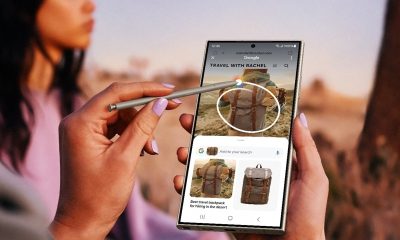
Reacties (2)